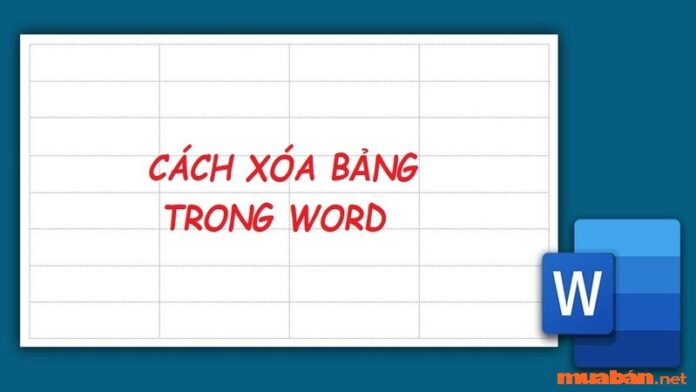Khi soạn thảo văn bản trong phần mềm Microsoft Word, sẽ có đôi lúc các bạn cần phải tạo bảng biểu và nhập thông tin để trình bày cũng như để tiện theo dõi. Tuy nhiên, các bạn hoàn toàn có thể xóa bảng dữ liệu khỏi trang Word nếu cảm thấy không cần thiết. Trong bài viết này, Muaban.net sẽ hướng dẫn chi tiết những cách xóa bảng trong Word cực nhanh chóng và dễ thực hiện, mời các bạn cùng tham khảo và thực hiện.
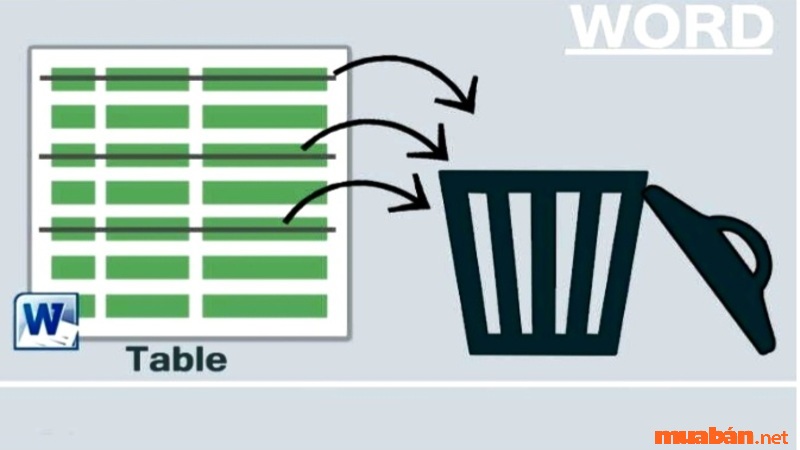
1. Cách 1: Dùng Layout để xóa bảng
Những cách xóa bảng trong Word đều dễ dàng thao tác và tốn rất ít thời gian của người dùng, trong đó cách xóa bảng trong Word thông qua thẻ ngữ cảnh Layout được rất nhiều người dùng Word lựa chọn. Trình tự các bước xóa bảng của thao tác này sẽ được tiến hành cụ thể như sau:
Bước 1: Bôi đen toàn bộ bảng biểu Word mà bạn muốn xóa.
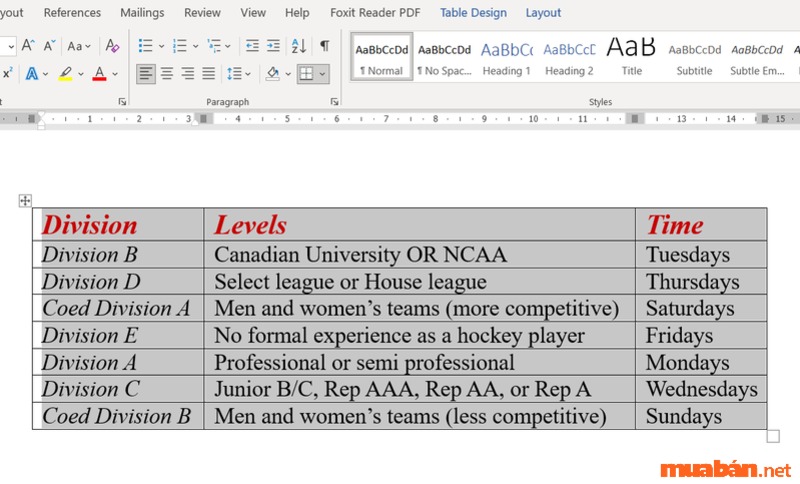
Bước 2: Trên thanh công cụ, bạn chọn vào thẻ ngữ cảnh Layout.
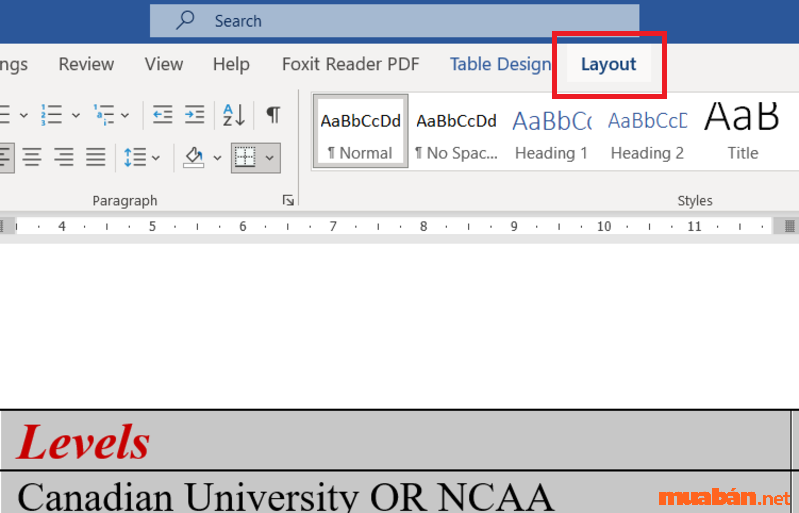
Bước 3: Trong nhóm Rows & Columns, click vào Delete và tiếp tục chọn mục Delete Table để thực hiện xóa toàn bộ bảng biểu.
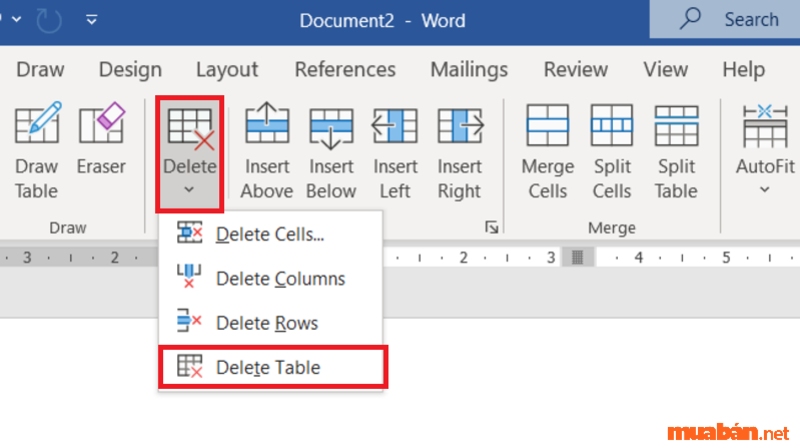
Tham khảo thêm: Cách làm mục lục trong word tự động cho tất cả phiên bản
2. Cách 2: Chọn biểu tượng trung tâm của bảng
Ngoài cách dùng thẻ ngữ cảnh Layout, việc thao tác với biểu tượng trung tâm của bảng để để xóa bảng biểu trong Word cũng rất phổ biến và dễ dàng thực hiện được, bao gồm các bước như sau:
Bước 1: Nhấp vào biểu tượng ở góc trái trên cùng của bảng để tiến hành bôi đen toàn bộ bảng.
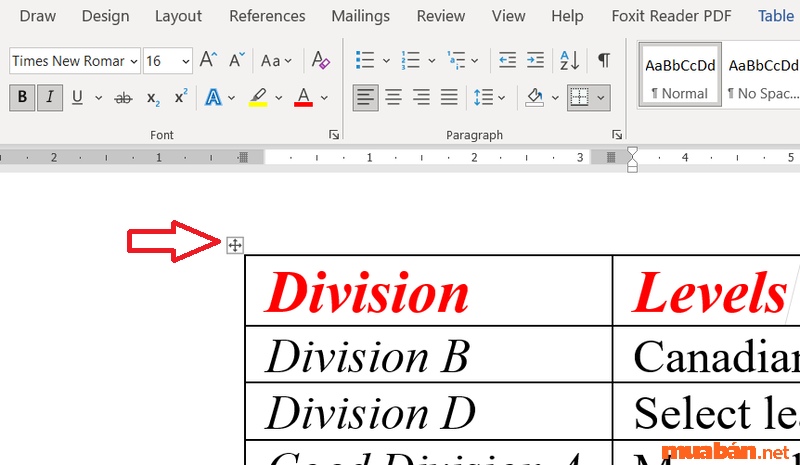
Xem thêm một số thông tin laptop được thanh lý tại website Muaban.net:
Bước 2: Tại đây, các bạn click chuột phải và chọn mục Delete Table là đã hoàn thành xong thao tác xóa bảng trong Word.
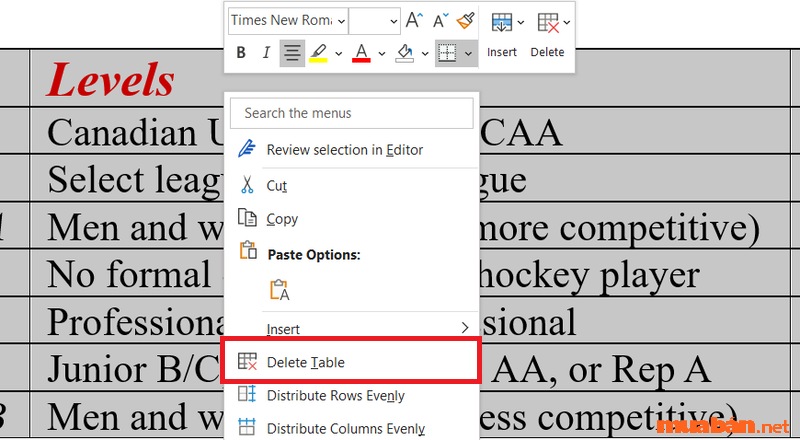
Hoặc bạn cũng có thể thực hiện thao tác xóa bảng trong Word với phím Backspace trên bàn phím.
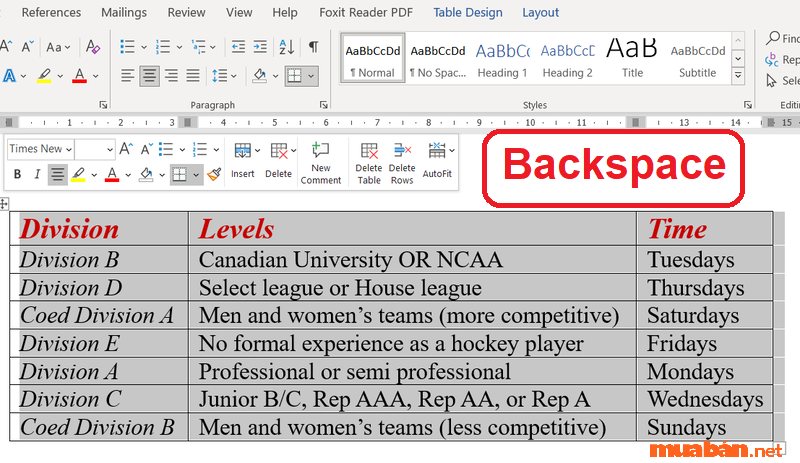
Tham khảo thêm: Cách chèn video vào PowerPoint đơn giản, nhanh chóng nhất
3. Xóa nội dung trong bảng
Trường hợp bạn muốn xóa toàn bộ nội dung trong bảng nhưng vẫn cần giữ lại bảng biểu Word thì hãy áp dụng thao tác cực đơn giản như sau: Bôi đen bảng, sau đó nhấn Delete.
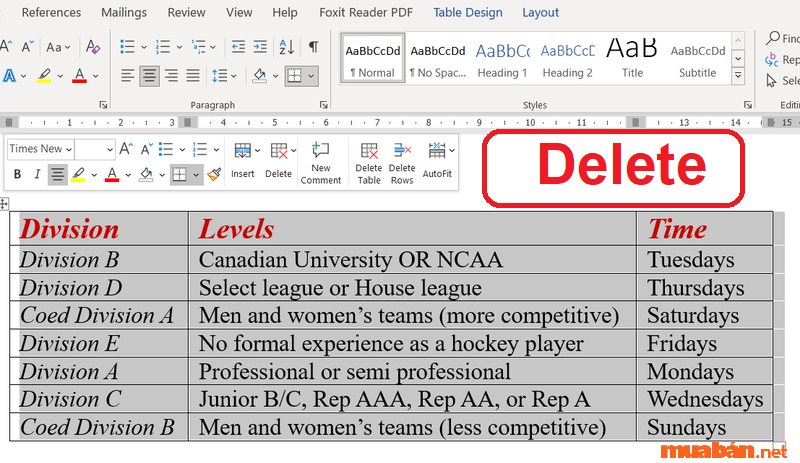
Tham khảo thêm: 5 cách gộp ô trong Excel cực đơn giản mà có thể bạn chưa biết
4. Video hướng dẫn cách xóa bảng trong Word
Dưới đây là video hướng dẫn chi tiết những thủ thuật xóa bảng trong Word nhanh chóng và dễ thực hiện nhất, mời các bạn cùng theo dõi.
Trên đây là những cách xóa bảng trong Word đơn giản và dễ thực hiện nhất mà Muaban.net vừa chia sẻ đến quý bạn đọc. Giờ đây các bạn đã có thể xóa đi những bảng biểu không cần thiết trong tài liệu Word của mình một cách nhanh chóng và hiệu quả. Hy vọng những thông tin trên sẽ thật hữu ích với bạn, đừng quên chia sẻ bài viết này cho mọi người cùng tham khảo và thực hiện nhé.
Xem thêm:
- Cách cắt ảnh trong Word đơn giản – nhanh chóng – tiện lợi
- Cách đặt tab trong Word 2010, 2013, 2016, 2019 đơn giản, nhanh gọn nhất
- Hướng dẫn cách ngắt trang trong Word từng bước cực chi tiết